Βάλτε δύο βίντεο δίπλα -δίπλα - 5 καλύτερες μέθοδοι για τη δημιουργία εκπληκτικών βίντεο διπλής οθόνης

Μέρος 1: Πώς να δημιουργήσετε βίντεο δίπλα-δίπλα στο Win/Mac
Όταν θέλετε να δημιουργήσετε ένα επαγγελματικό βίντεο διπλής οθόνης, είτε πρέπει να τοποθετήσετε το βίντεο δίπλα-δίπλα σε ειδικό σχήμα είτε να προσαρμόσετε τις διαφορετικές παραμέτρους για τα βίντεο, όπως πρότυπα, φίλτρα, αρχεία ήχου και άλλα άλλα, Tipard Video Converter Ultimate είναι ένας ευέλικτος επεξεργαστής βίντεο για τη δημιουργία μερικών επαγγελματικών βίντεο. Σας δίνει επίσης τη δυνατότητα να εξάγετε τα βίντεο σε πολλές μορφές βίντεο και να προσαρμόσετε το μέγεθος του βίντεο για ιστότοπους κοινωνικής δικτύωσης.
- 1. Συνδυάστε δύο βίντεο το ένα δίπλα στο άλλο με δεκάδες προεπιλογές μέσα σε κλικ.
- 2. Εξατομικεύστε τα φίλτρα βίντεο, το λόγο διαστάσεων, την ένταση του ήχου και άλλα άλλα.
- 3. Παρέχετε ενσωματωμένα μουσικά κομμάτια και ηχητικά εφέ για διαφορετικές περιπτώσεις.
- 4. Εξαγάγετε τα βίντεο σε πολλές μορφές, ρυθμούς καρέ, αναλύσεις και ποιότητες.
Βήμα 1Εκκινήστε το Tipard Video Converter Ultimate στον υπολογιστή σας, μπορείτε να μεταβείτε στο Κολάζ μενού και επιλέξτε το επιθυμητό πρότυπο από το Περίγραμμα εικόνισμα. Απλά επιλέξτε το 2 επιλογή από την αναπτυσσόμενη λίστα από την επιλογή Οθόνη για συνδυασμό δύο βίντεο σε ένα πλάι-πλάι.
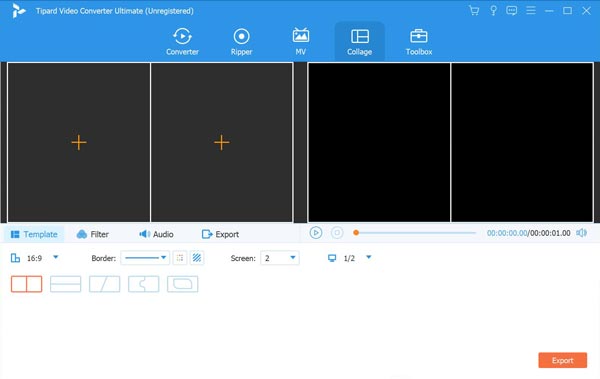
Βήμα 2Αφού εισαγάγετε τα βίντεο, μπορείτε να τοποθετήσετε το ποντίκι πάνω από το βίντεο για να επιλέξετε τα εργαλεία, όπως να απενεργοποιήσετε το κομμάτι ήχου, να επεξεργαστείτε το βίντεο, να κόψετε το μέρος που θέλετε, να περιστρέψετε το βίντεο ή να το αντικαταστήσετε με άλλο. Επιπλέον, μπορείτε επίσης να επιλέξετε το Φίλτρα επιλογή για λήψη εκπληκτικών εφέ.
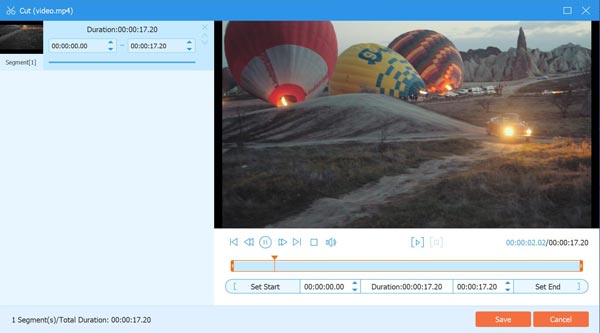
Βήμα 3Όταν θέλετε να τοποθετήσετε βίντεο δίπλα-δίπλα σε ένα με μουσική, μπορείτε να μεταβείτε στο Ήχου επιλογή και καταργήστε την επιλογή του Διατηρήστε το αρχικό κομμάτι ήχου πλαίσιο ελέγχου. Στη συνέχεια, μπορείτε να σημειώσετε το Μουσική υπόκρουση επιλογή εισαγωγής μουσικής από τον υπολογιστή σας και προσαρμογής της έντασης του ήχου.
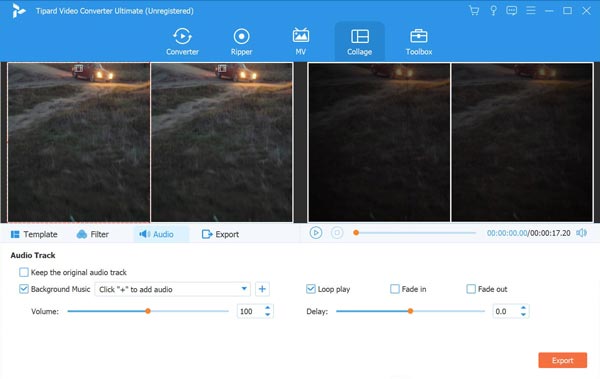
Βήμα 4Κάντε προεπισκόπηση του βίντεο διπλής οθόνης στο πρόγραμμα πριν κάνετε κλικ στο εξαγωγή επιλογή. Στη συνέχεια, μπορείτε να επιλέξετε την επιθυμητή μορφή βίντεο, ρυθμό καρέ, ανάλυση, ποιότητα βίντεο, ακόμη και το φάκελο προορισμού. Μετά από αυτό, μπορείτε να κάνετε κλικ στο Démarrer l'exportation,en κουμπί για να συνδυάσετε δύο βίντεο το ένα δίπλα στο άλλο.
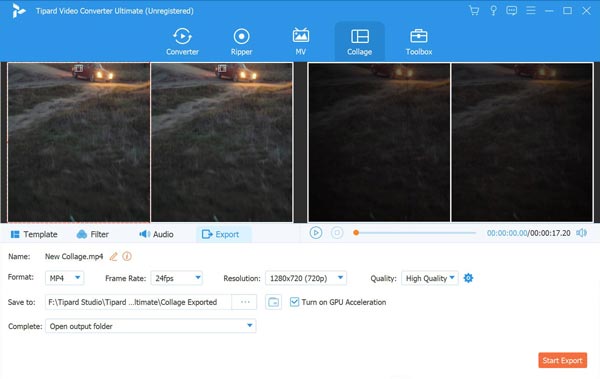
Μέρος 2: Πώς να δημιουργήσετε βίντεο δίπλα-δίπλα στο iPhone/Android
Μέθοδος 1: iMovie-Η προεπιλεγμένη μέθοδος για την τοποθέτηση 2 βίντεο δίπλα-δίπλα
Όταν θέλετε να δημιουργήσετε δύο βίντεο δίπλα-δίπλα, iMovie είναι η προεπιλεγμένη μέθοδος για τη δημιουργία βίντεο διπλής οθόνης. Εάν δεν χρειάζεται να προσαρμόσετε τα βίντεο με προηγμένες ρυθμίσεις, θα πρέπει να είναι μια ωραία επιλογή που δεν πρέπει ποτέ να χάσετε.
Βήμα 1Ανοίξτε την εφαρμογή iMovie στο iPhone σας και ανεβάστε τα δύο βίντεο κλιπ στο πρόγραμμα σε χωριστά κομμάτια timeline. Μετά από αυτό, θα πρέπει να προσαρμόσετε το μήκος των δύο βίντεο ταυτόχρονα.
Βήμα 2Κάντε κλικ στο Προσαρμόζω επιλογή στη γραμμή εργαλείων πάνω από το πρόγραμμα προβολής και επιλέξτε το Πλάι πλάι εικονίδιο του αναδυόμενου μενού. Ελέγξτε και προσαρμόστε τα 2 βίντεο το ένα δίπλα στο άλλο στο πρόγραμμα προβολής του προγράμματος.
Βήμα 3Μόλις συνδυάσετε τα δύο βίντεο δίπλα-δίπλα προσαρμόζοντας το μήκος κάθε πλευράς μετακινώντας το ρυθμιστικό. Στη συνέχεια, κάντε κλικ στο Δεξί εικονίδιο για την εφαρμογή του εφέ διαίρεσης οθόνης με το πρόγραμμα επεξεργασίας βίντεο.
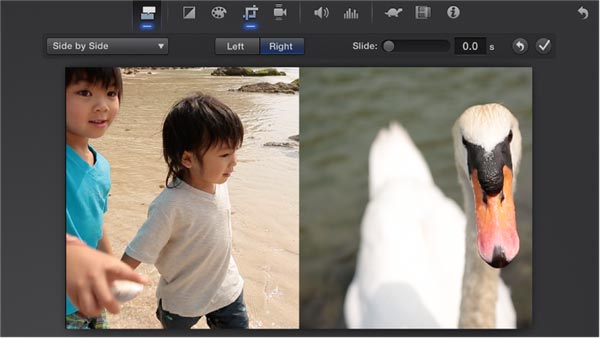
Μέθοδος 2: Συγχώνευση βίντεο-Εφαρμογή για συνδυασμό δύο βίντεο δίπλα-δίπλα
Συγχώνευση βίντεο είναι μια μοναδική εφαρμογή που σας επιτρέπει να δημιουργείτε βίντεο δημιουργικού κολάζ. Πάρτε δύο βίντεο και συγχωνεύστε τα σε ένα βίντεο και δείτε τα να παίζουν δίπλα -δίπλα. Παρέχει δυνατότητες επεξεργασίας για την προσαρμογή των αρχείων.
Βήμα 1Εάν έχετε ήδη εγκαταστήσει το Video Merge, μπορείτε να ξεκινήσετε την εφαρμογή στο τηλέφωνό σας Android. Προσθέστε το πρώτο βίντεο από τη Συλλογή φωτογραφιών και, στη συνέχεια, εισαγάγετε το δεύτερο στην εφαρμογή.
Βήμα 2Μπορείτε να προσαρμόσετε τη θέση του βίντεο και να τροποποιήσετε περισσότερες άλλες παραμέτρους για να τοποθετήσετε δύο βίντεο το ένα δίπλα στο άλλο. Σας δίνει επίσης τη δυνατότητα να επιλέξετε δύο ή περισσότερα βίντεο και τα βίντεο θα συγχωνευτούν ένα μετά το ένα στυλ.
Βήμα 3Κάντε προεπισκόπηση του εφέ βίντεο πριν μοιραστείτε το βίντεο σε ιστότοπους κοινωνικών μέσων. Φυσικά, μπορείτε επίσης να αποθηκεύσετε το βίντεο στη Συλλογή φωτογραφιών και να αναπαράγετε δύο διαφορετικά βίντεο ενός γεγονότος από διαφορετικές οπτικές γωνίες.
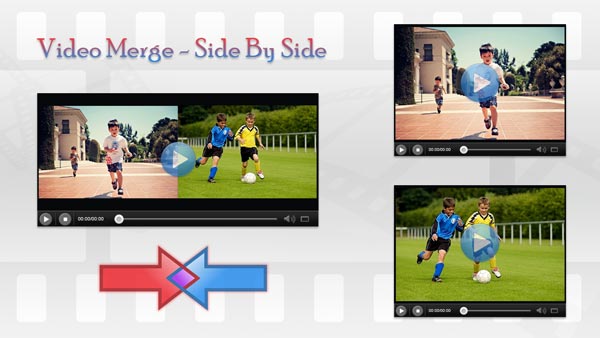
Μέρος 3: Πώς να δημιουργήσετε βίντεο διπλής οθόνης στο διαδίκτυο
Μέθοδος 1: Kapwing Collage Maker - Δημιουργήστε βίντεο διπλής οθόνης στο διαδίκτυο
Kapwing είναι ένας από τους πιο δημοφιλείς διαδικτυακούς κατασκευαστές κολάζ που παράγουν βίντεο χωρισμένης οθόνης. Διαθέτει μερικές προηγμένες δυνατότητες επεξεργασίας, όπως προσθήκη υπότιτλων σε βίντεο, μετατροπή βίντεο, μεγέθυνση και σμίκρυνση του βίντεο για να τοποθετήσετε δύο βίντεο το ένα δίπλα στο άλλο.
Βήμα 1Μεταβείτε στον διαδικτυακό κατασκευαστή κολάζ στο πρόγραμμα περιήγησής σας, μπορείτε να επιλέξετε το αγαπημένο πρότυπο κολάζ που θέλετε να συνδυάσετε δύο βίντεο το ένα δίπλα στο άλλο πριν κάνετε κλικ στο Αγορά κουμπί.
Βήμα 2Κάντε κλικ στο Αντικαταστήστε εικονίδιο μέσα στο πλαίσιο για εισαγωγή βίντεο και, στη συνέχεια, μπορείτε να αλλάξετε το μέγεθος των βίντεο σύροντας τις μπλε γωνίες και επιλέξτε πλήρωση. Στη συνέχεια, τοποθετήστε αμέσως τα δύο βίντεο δίπλα-δίπλα.
Βήμα 3Σας επιτρέπει επίσης να προσθέσετε κείμενο, να αλλάξετε το χρώμα του φόντου, να βάλετε ένα χρωματιστό περίγραμμα στο κολάζ σας και να προσθέσετε σχήματα και εικόνες. Όταν είστε ικανοποιημένοι με το βίντεο διπλής οθόνης, μπορείτε να κάνετε κλικ στο εξαγωγή κουμπί.
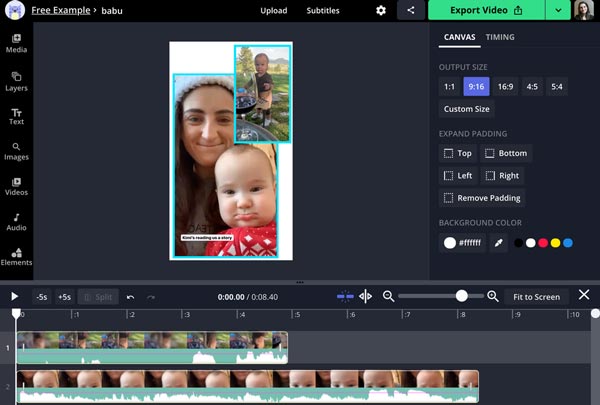
Μέθοδος 2: Pixiko-Βάλτε δύο βίντεο δίπλα-δίπλα σε ένα ενιαίο καρέ
Εάν θέλετε να δημιουργήσετε δωρεάν βίντεο διπλής οθόνης σε ένα μόνο καρέ, το Pixiko είναι μια άλλη διαδικτυακή μέθοδος για την επεξεργασία των βίντεο και των αρχείων GIF στο διαδίκτυο και την κοινή χρήση τους με το YouTube, το Facebook, το TikTok ή το Twitter.
Βήμα 1Μεταβείτε στο Pixiko με ένα πρόγραμμα περιήγησης στον υπολογιστή σας και κάντε κλικ στο Ξεκινήστε Τώρα! Κουμπί. Στη συνέχεια, μπορείτε να σύρετε τα δύο βίντεο στον διαδικτυακό επεξεργαστή βίντεο και να επιλέξετε το μέγεθος του Καμβά σύμφωνα με τις απαιτήσεις των μέσων κοινωνικής δικτύωσης.
Βήμα 2Επιλέξτε τα βίντεο και προσαρμόστε το μέγεθος, μπορείτε επίσης να κόψετε το επιθυμητό μέρος για να βάλετε δύο βίντεο δίπλα-δίπλα. Επιπλέον, μπορείτε επίσης να προσθέσετε ένα γραμμικό, βρόχο, αντίστροφο και περισσότερα άλλα εφέ βίντεο.
Βήμα 3Κάντε προεπισκόπηση του συνδυασμένου βίντεο πριν κάνετε κλικ στο Render κουμπί για τη δημιουργία δύο βίντεο μέσα σε ένα μόνο καρέ. Στη συνέχεια, μπορείτε να συνδεθείτε στο λογαριασμό για λήψη των βίντεο ή εγγραφή στην υπηρεσία.
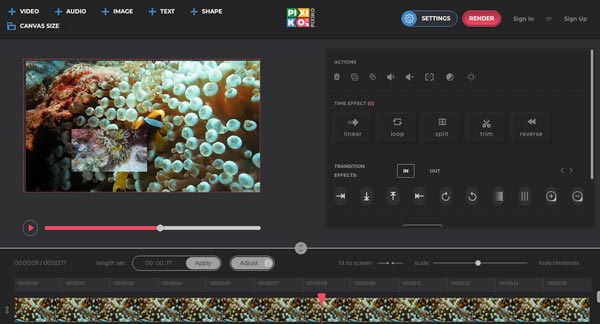
Μέρος 4: Συχνές ερωτήσεις σχετικά με τη δημιουργία βίντεο δίπλα-δίπλα
1: Τι είναι σημαντικό για τη δημιουργία βίντεο δίπλα-δίπλα για το YouTube;
Όταν πρέπει να συνδυάστε βίντεο YouTube, πρέπει να έχετε ανάλυση τουλάχιστον 1280×720 για ένα βίντεο που έχει λόγο διαστάσεων 16:9. Επιπλέον, τα βίντεο θα πρέπει να βελτιστοποιηθούν για ρυθμό καρέ, λόγο διαστάσεων και ανάλυση. Οι ρυθμοί bit για το βίντεο YouTube πρέπει να είναι από 50-80MBPS.
2: Είναι το iMovie η επιθυμητή εφαρμογή για τη δημιουργία βίντεο δίπλα-δίπλα;
Στο εξαρτάται. Εάν χρειάζεται απλώς να δημιουργήσετε ένα απλό βίντεο δίπλα-δίπλα, μπορείτε να χρησιμοποιήσετε το iMovie χωρίς κανένα πρόβλημα. Υπάρχουν όμως ορισμένοι περιορισμοί για τα επαγγελματικά βίντεο, όπως τα περιορισμένα πρότυπα κολάζ, υποστηρίζει μόνο λειτουργίες οθόνης με δύο διαχωρισμούς και κομμάτια 2 βίντεο μόνο.
3. Πώς να δημιουργήσετε δύο βίντεο δίπλα-δίπλα στο TikTok;
Για να κάνετε ένα ντουέτο βίντεο στο TikTok, μπορείτε να ξεκινήσετε το πρόγραμμα και να πατήσετε το κουμπί Κοινή χρήση. Πατήστε το κουμπί Duet στο κάτω μέρος της οθόνης για να ξεκινήσετε την εγγραφή του βίντεό σας. Το επιλεγμένο βίντεο θα αναπαράγεται στη δεξιά πλευρά. Πίσω
Συμπέρασμα
Όταν θέλετε να δημιουργήσετε δύο βίντεο δίπλα-δίπλα, μπορείτε να μάθετε περισσότερα για τις 5 καλύτερες μεθόδους από το άρθρο. Μπορείτε να βάλετε μερικά απλά βίντεο μαζί με εφαρμογές κολάζ βίντεο ή διαδικτυακά εργαλεία. Εάν πρέπει να δημιουργήσετε ένα επαγγελματικό βίντεο διπλής οθόνης, το Tipard Video Converter Ultimate θα πρέπει να είναι η απόλυτη μέθοδος που μπορείτε να λάβετε υπόψη. Εάν έχετε ερωτήσεις σχετικά με την τοποθέτηση δύο βίντεο το ένα δίπλα στο άλλο, μπορείτε να αφήσετε ένα σχόλιο στο άρθρο.







